Photoshop教程:調出林間美女照片柔美的淡黃色
時間:2024-02-06 20:31作者:下載吧人氣:36

效果圖的色調以淡暖色為主。調色過程也較為簡單:用色相/飽和度吸管照片背景顏色,然后調成暖色基調。后期再用其它調色工具加強圖片層次及色彩濃度,調出自己喜歡的效果。
原圖

<點小圖查看大圖>
最終效果

<點小圖查看大圖>
1、打開原圖素材,創建色相/飽和度調整圖層,選擇綠色,再用吸管吸取背景樹林綠色,然后調整數值,參數設置如圖1,這一步主要是調整背景部分的顏色,效果如圖2。

<圖1>

<圖2>
2、創建可選顏色調整圖層,對紅,黃,白,中性色進行調整,參數設置如圖3 - 6,這一步是把畫面的整體色調調暖一點,效果如圖7。
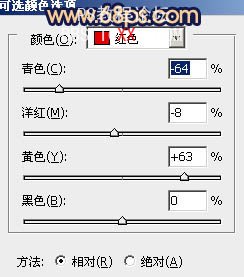
<圖3>
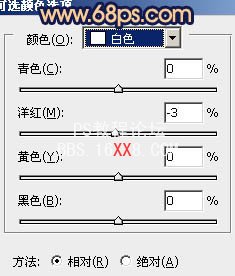
<圖4>
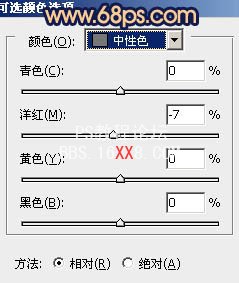
<圖5>
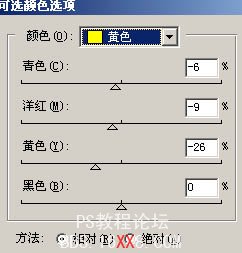
<圖6>

<圖7>
3、創建色彩平衡調整圖層,對陰影,中間調,高光進行調整,參數設置如圖8 - 10,確定后用黑色畫筆把人物衣服部分曝光過度的部分擦出來。這一步稍微調整一下整體顏色,效果如圖11。
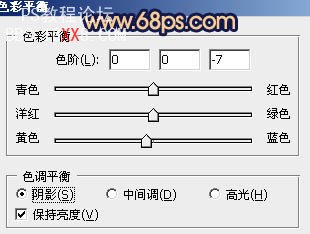
<圖8>

<圖9>

<圖10>

<圖11>
4、新建一個圖層,填充顏色:#30095B,圖層混合模式改為“濾色”,不透明度改為:20%,如下圖。

<圖12>
5、創建漸變映射調整圖層,顏色設置如圖13,確定后把圖層混合模式改為“濾色”,不透明度改為:60%,效果如圖14。
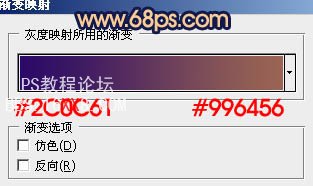
<圖13>

<圖14>
6、創建曲線調整圖層,對綠,藍進行調整,參數設置如圖15,16,確定后把圖層不透明度改為:30%,效果如圖17。
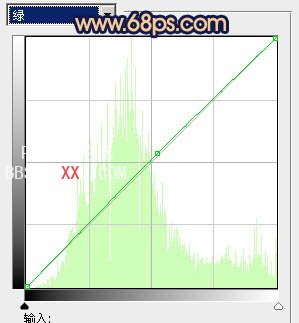
<圖15>
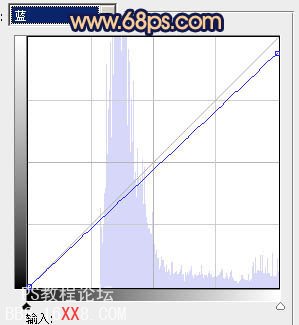
<圖16>

<圖17>
7、創建色彩平衡調整圖層,參數設置如圖18 - 20,效果如圖21。

<圖18>

<圖19>
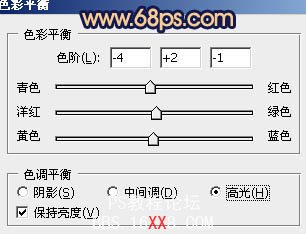
<圖20>

<圖21>
8、新建一個圖層,按Ctrl + Alt + Shift + E 蓋印圖層,按Ctrl + Shift + U 去色,執行:濾鏡 > 模糊 > 高斯模糊,數值為5,確定后把圖層混合模式改為“柔光”,不透明度改為:50%,加上圖層蒙版,用黑色畫筆把人物臉部擦出來,效果如下圖。

<圖22>
9、創建可選顏色調整圖層,對紅,黃進行調整,參數設置如圖23,24,效果如圖25。
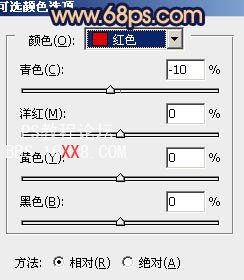
<圖23>
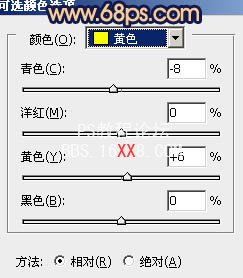
<圖24>

<圖25>
10、創建曲線調整圖層,對藍色進行調整,參數設置如圖26,效果如圖27。

<圖26>

<圖27>
11、創建曲線調整圖層,對紅色及藍色調整,參數設置如圖28,29,效果如圖30。
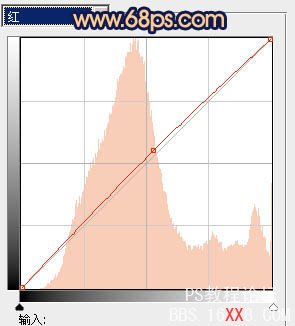
<圖28>

<圖29>

<圖30>
12、最后蓋印圖層,適當把圖層銳化一下,再調整一下整體顏色,完成最終效果。

<點小圖查看大圖>




網友評論